时间:2020-09-09 03:28:46 来源:www.win7qijian.com 作者:系统玩家
我们在用电脑的时候会遇到各种莫名其妙的问题,比如今天小编就遇到了win7设备管理器空白的问题,如果对于老鸟来说就很简单就可以处理,但是对于新手处理win7设备管理器空白的问题就很难,万一现在又找不到懂行的来解决,我们就只好自己来动手处理这个win7设备管理器空白的问题了,只需要进行以下的简单设置:1、首先我们使用鼠标右键点击win7系统桌面的计算机,再选择管理。2、然后选择服务和应用程序,再选择服务选项,因为我们打开win7设备管理器显示空白,所以我们需要在服务中找到一项服务就很快的解决了。下面的内容就是今天小编带来的win7设备管理器空白的具体处理技巧。
解决方法如下:
1、首先我们使用鼠标右键点击win7系统桌面的计算机,再选择管理。
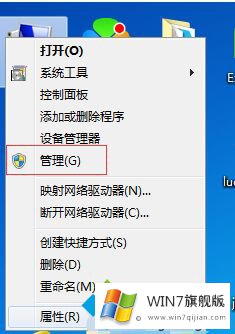
2、然后选择服务和应用程序,再选择服务选项,因为我们打开win7设备管理器显示空白,所以我们需要在服务中找到一项服务。
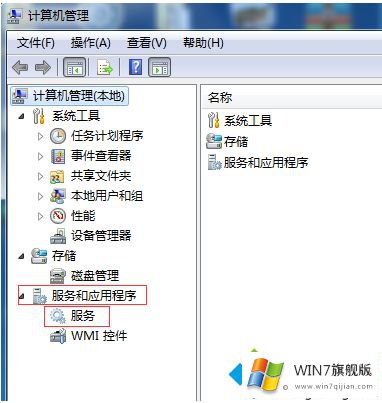
3、这项服务名叫plug and play,我们可以点击右侧的服务,然后使用键盘连续输入PLUG就可以快速找到plug and play服务。
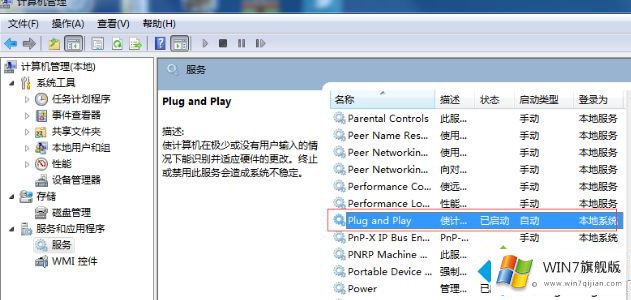
4、双击打开plugplay服务,然后将启动类型设置为自动,最后点击确定保存,重启一次电脑就可以看到win7任务管理器内有显示了。
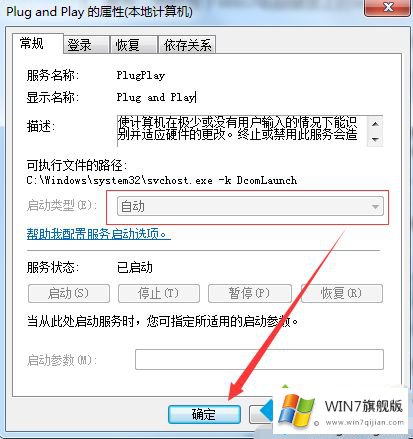
上面给大家分享的就是win7设备管理器显示空白的解决办法啦,如果你的电脑也出现了这种情况,可以参考上面的方法来解决哦。
好了,关于win7设备管理器空白的具体处理技巧就是上面的内容了。如果还不能解决,我们可以用重装系统这个万能方法解决,如果你需要下载系统,可以继续关注本站。